close
Google帳號註冊完成後預設路徑會進入Gmail功能頁面,而Gmail讓人津津樂道的就是聯絡人的功能,可以將很多想要紀錄的資訊一併置入,不會產生需要再記錄到其他地方的額外困擾,這讓很多商務人士及個人用戶愛不釋手,而且設定後就可以同步到手機、平板等裝置,是不是很方便啊~一起體驗帶來強大的功能吧!!!
Step 1.
進入Gmail後點選左上角〈Gmail〉字樣後,會彈跳出下拉視窗,選擇〈通訊錄〉會開啟新視窗。

Step 2.
點選〈ADD A CONTACT〉字樣或右下角〈+〉圖形,會彈跳〈建立聯絡人〉對話框。
Step 3.
可於對話框中輸入所需要記載的聯絡人資訊,如果沒有對應欄位,可按〈更多〉按鍵尋找。
Step 4.
輸入聯絡人資訊完成後按壓〈儲存〉即可。
如果需要更改聯絡人資訊,只需要點選已輸入完成的聯絡人名稱,就可以開始修改啦。
文章標籤
全站熱搜
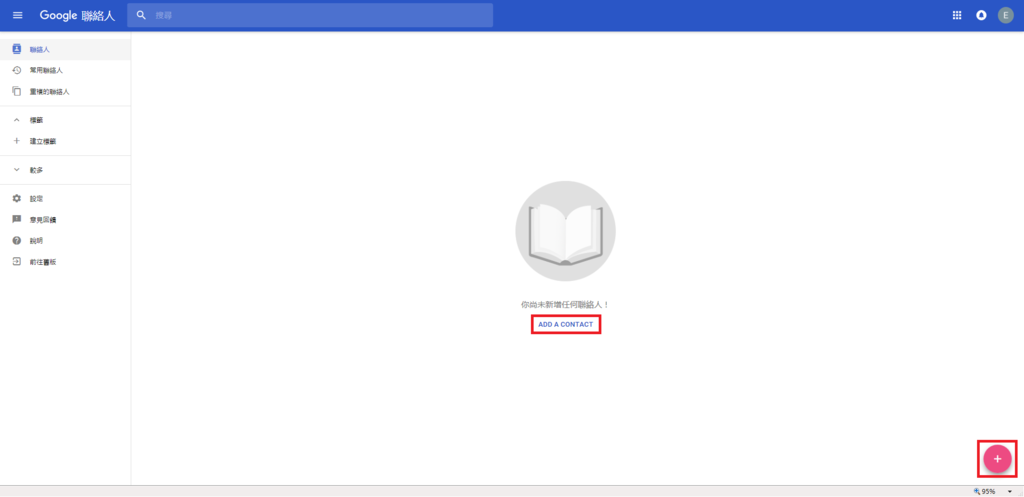


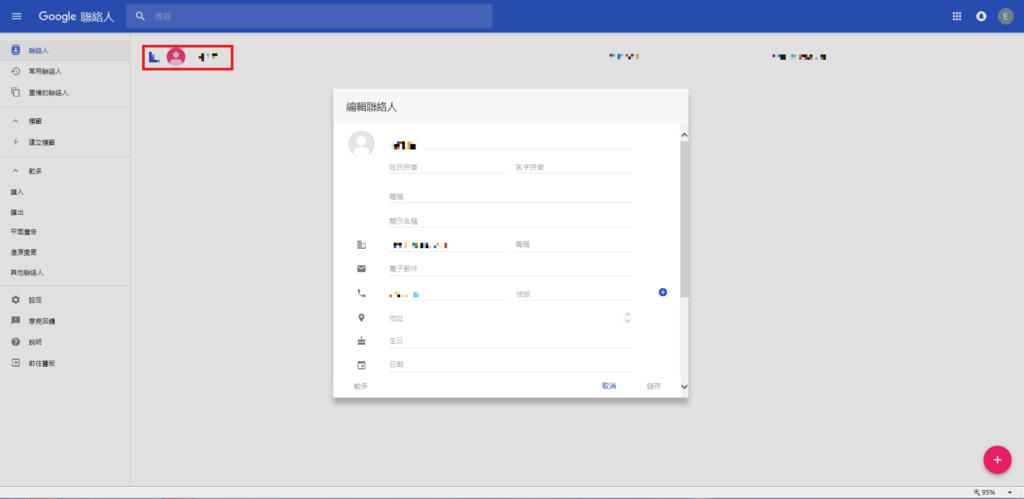


 留言列表
留言列表


